برای استفاده حداکثری از ساعت پیکسل خود، باید از تمام ویژگی های کمتر شناخته شده آن آگاه باشید.
خلاصه عناوین
- سفارشی سازی صفحه تمرین
- حالت زمان خواب را با تلفن پیکسل خود همگام کنید
- SOS اضطراری برای کمک
- اسکرین شات های بی دردسر
- پشتیبان گیری ابری بومی
- آینه مسیرهای نقشه های گوگل
- کاشی دستیار گوگل
- بررسی ایمنی برای اطلاع از مخاطبین
یک Pixel Watch یا Pixel Watch 2 جدید دارید؟ ساعتهای هوشمند Wear OS Google دارای بسیاری از ویژگیهای ارزشمندی هستند که ممکن است از آنها ندانید. در اینجا، ما آنها را برای کمک به شما در استفاده حداکثری از ساعت پیکسل خود کشف میکنیم.
1. سفارشی سازی صفحه تمرین
اگر دوست دارید جلسات تمرینی خود را ردیابی کنید، ابتدا باید صفحه تمرین ساعت خود را سفارشی کنید. به این ترتیب، می توانید آمارهای مهم را در بالا نمایش دهید در حالی که بقیه را به پایین منتقل می کنید یا آنها را پنهان می کنید. شما می توانید یک صفحه تمرین سفارشی برای هر فعالیت داشته باشید.
این دستورالعمل ها را برای سفارشی کردن صفحه تمرین دنبال کنید:
- برنامه Fitbit Exercise را در Pixel Watch 2 خود باز کنید.
- فعالیتی را که میخواهید صفحه تمرین آن را سفارشی کنید انتخاب کنید.
- روی نماد تنظیمات واقع در سمت چپ دکمه شروع یا پخش ضربه بزنید.
- آمار نمایش داده شده را از منوی Customize انتخاب کنید.
- چهار اسلات دریافت میکنید که میتوانید آنها را بر اساس اهمیت مرتب کنید. برای تغییر داده های نمایش داده شده در یک شکاف، روی آن ضربه بزنید و یکی از گزینه های موجود را انتخاب کنید.
سفارشیسازی صفحه تمرین تنها ویژگی موجود در این لیست است که به Pixel Watch 2 محدود میشود. مدل اصلی فاقد این است.
![]()
![]()
![]()
![]()
2. حالت زمان خواب را با تلفن پیکسل خود همگام کنید
آیا حالت زمان خواب را در تلفن اندرویدی خود تنظیم کرده اید؟ اگر چنین است، میخواهید Pixel Watch شما با آن همگام شود و مطمئن شوید که خواب شما مختل نمیشود. به همین ترتیب، ممکن است بخواهید حالت «مزاحم نشوید» در تلفن و ساعت شما همگامسازی شود تا زمانی که در جلسه هستید با اعلانهای دریافتی حواستان پرت نشود.
میتوانید این را در برنامه همراه Pixel Watch تنظیم کنید. به سادگی به بخش اعلانها بروید و مطمئن شوید که تنظیمات همگامسازی بین ساعت و تلفن روشن است.
![]()
![]()
توجه داشته باشید که اگر Pixel Watch خود را با تلفن غیر پیکسل (مانند دستگاه سامسونگ) جفت کرده باشید، نمی توانید حالت Bedtime را بین این دو دستگاه همگام کنید.
3. SOS اضطراری برای کمک
اگر قبلاً این کار را نکردهاید، اولین کاری که باید بعد از جفت کردن Pixel Watch با تلفن خود انجام دهید، راهاندازی Emergency SOS است. این ویژگی به شما این امکان را می دهد تا در شرایطی که جان شما را تهدید می کند، به سرعت با خدمات اورژانس تماس بگیرید. با پنج بار فشار دادن تاج می توانید Emergency SOS را فعال کنید.
برای راهاندازی Emergency SOS در Pixel Watch، مراحل زیر را دنبال کنید:
- صفحه Pixel Watch 2 خود را به پایین بکشید تا پانل تنظیمات سریع ظاهر شود. از اینجا روی نماد تنظیمات ضربه بزنید.
- به پایین بروید و Safety & اضطراری را انتخاب کنید.
- به پایین بروید و روی Emergency SOS در قسمت Features ضربه بزنید.
- جابجایی اشاره اضطراری را فعال کنید.
- در همان منو می توانید به پایین اسکرول کنید و مخاطب اضطراری یا خدمات اضطراری را انتخاب کنید و زنگ شمارش معکوس را فعال یا غیرفعال کنید.
- به منوی Emergency SOS برگردید. به پایین بروید و روی Emergency Location Service ضربه بزنید.
- کلید استفاده از سرویس موقعیت اضطراری را فعال کنید.
![]()
![]()
![]()
![]()
از همان منوی ایمنی و اضطراری، میتوانید تشخیص سقوط و دسترسی به اطلاعات اضطراری را در ساعت Pixel خود نیز فعال کنید. ارزش این را دارد که برای تنظیم ویژگیهای ایمنی و اضطراری در تلفن Pixel خود نیز وقت بگذارید.
4. اسکرین شات های بدون دردسر
گرفتن اسکرین شات در برخی از ساعتهای Wear OS دردناک است، زیرا برای این کار باید از برنامه همراه روی تلفن خود استفاده کنید. خوشبختانه، این مورد در مورد پیکسل واچ یا پیکسل واچ 2 صادق نیست.
برای گرفتن اسکرین شات فقط باید دکمه کناری و تاج را به طور همزمان فشار دهید. پیامی درباره اسکرین شات در تلفن جفت شده ظاهر می شود که می توانید برای اشتراک گذاری تصویر روی آن ضربه بزنید.
![]()
توجه داشته باشید که اگر به اعلان عمل نکنید، دستگاه شما اسکرین شات را ذخیره نخواهد کرد. این یک محدودیت قابل توجه است زیرا از گرفتن چندین اسکرین شات پشت سر هم جلوگیری می کند.
5. Native Cloud Backup
پشتیبانگیری از دادههای Pixel Watch به صورت دورهای بازیابی را هنگام تعویض دستگاه یا در صورت وقوع یک رویداد ناگوار که نیاز به بازنشانی دارد، بسیار آسانتر میکند.
Wear OS 4 و نسخههای جدیدتر دارای یک گزینه پشتیبانگیری ابری بومی است که تهیه نسخه پشتیبان از Pixel Watch را بسیار آسانتر میکند:
- برنامه همراه Pixel Watch را در تلفن جفت شده باز کنید.
- به System > Backup and Restore بروید.
- پشتیبانگیری توسط Google One را در اینجا روشن کنید.
![]()
![]()
![]()
همچنین میتوانید با رفتن به تنظیمات > سیستم > پشتیبانگیری، پشتیبانگیری ابری را مستقیماً از ساعت Pixel خود فعال کنید.
وقتی ساعت شما شارژ می شود و به Wi-Fi متصل می شود، به طور خودکار به حساب Google مرتبط باز می گردد. می توانید آخرین جزئیات پشتیبان گیری را از همان صفحه تنظیمات پیدا کنید.
6. راهنمای نقشه های گوگل را آینه کنید
آیا می خواهید از Pixel Watch خود برای پیمایش با استفاده از Google Maps استفاده کنید؟ استفاده از برنامه Google Maps در تلفن خود برای دریافت مسیرها به طور خودکار دستورالعمل های روی ساعت را منعکس نمی کند. با دنبال کردن مراحل زیر باید Mirroring را به صورت دستی فعال کنید:
- برنامه Google Maps را در Pixel Watch خود باز کنید.
- به پایین بروید و تنظیمات را انتخاب کنید.
- از منوی باز شده روی Mirroring ضربه بزنید.
- انعکاس ناوبری را برای رانندگی، پیاده روی و دوچرخه سواری فعال کنید.
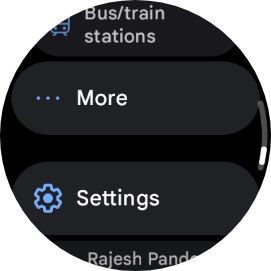
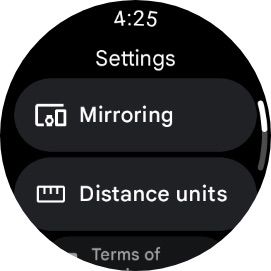
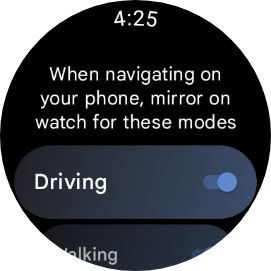
دفعه بعد که از Google Maps برای پیمایش به مکانی در تلفن خود استفاده می کنید، برنامه Maps در Pixel Watch دستورالعمل ها را منعکس می کند.
7. کاشی دستیار گوگل
آیا اغلب از دستیار Google برای کنترل دستگاه های خانه هوشمند خود یا تنظیم زنگ هشدار استفاده می کنید؟ از کاشی Google Assistant برای افزودن میانبر به دستورات صوتی پرکاربرد خود برای دسترسی سریع استفاده کنید. به این ترتیب، بهجای فراخوانی هر بار دستیار Google، به سادگی میتوانید روی میانبر موجود در کاشی ضربه بزنید تا عمل را آغاز کنید.
شما فقط میتوانید یک کاشی دستیار با دو عملکرد میانبر داشته باشید، که ممکن است محدودکننده به نظر برسد—مخصوصاً اگر به شدت به دستیار صوتی متکی باشید.
با کشیدن انگشت به چپ یا راست روی صفحه ساعت و دوچرخهسواری در تمام کاشیهای موجود، به کاشی دستیار Google دسترسی پیدا کنید. اگر آن را نمی بینید، به مدت طولانی روی صفحه فشار دهید و کاشی Assistant را اضافه کنید.
![]()
![]()
![]()
شایان ذکر است که Google Assistant برای پردازش فرمان به تلفن شما متکی است، بنابراین با فشار دادن میانبر روی کاشی، این عمل فوراً فعال نخواهد شد.
8. بررسی ایمنی برای اطلاع از مخاطبین
اگر در محلهای ناامن قدم میزنید یا به تنهایی سفر میکنید و نگران امنیت خود هستید، میتوانید برای آرامش خاطر از ویژگی بررسی ایمنی در ساعت پیکسل خود استفاده کنید.
برای استفاده از آن، باید یک تایمر ثبت نام تنظیم کنید که در پایان آن باید تأیید کنید که کار را خوب انجام می دهید. اگر تأیید را ارائه نکنید، مکان شما به طور خودکار با مخاطبین اضطراری مشخص شده شما به اشتراک گذاشته می شود.
هنگام شروع یک بررسی ایمنی، میتوانید انتخاب کنید که آیا به تنهایی راه میروید، برای دویدن، پیادهروی یا حملونقل استفاده میکنید. پس از این، می توانید زمانی را تعیین کنید و تصمیم بگیرید که آیا می خواهید به مخاطبین اضطراری خود در این مورد اطلاع دهید یا خیر. به طور مشابه، هنگامی که ایمنی خود را تا پایان زمان سنج تأیید می کنید، می توانید انتخاب کنید که مخاطبین خود را برای تأیید آنها مطلع کنید.
![]()
![]()
![]()
میتوانید از Settings > Safety & اضطراری > Safety check راهاندازی و پیکربندی Safety Check را انجام دهید. بهخاطر داشته باشید که Safety Check به اشتراکگذاری اضطراری نیاز دارد تا به درستی کار کند. با رفتن به تنظیمات > ایمنی و اضطراری > اشتراکگذاری اضطراری، مورد دوم را در Pixel Watch خود تنظیم کنید.
ویژگیهای ایمنی مانند این، Pixel Watch را به یکی از بهترین ساعتهای Wear OS تبدیل میکند. از آنجایی که Pixel Watch دارای بسیاری از ویژگیهای مفید است، ممکن است از همه آنها اطلاعی نداشته باشید، که ممکن است مانع از استفاده کامل از ابزار پوشیدنی شود. اکنون که از همه عملکردهای کمتر شناخته شده آگاه هستید، می توانید از برخی از آنها به خوبی استفاده کنید و ارزش پول خود را بدست آورید.